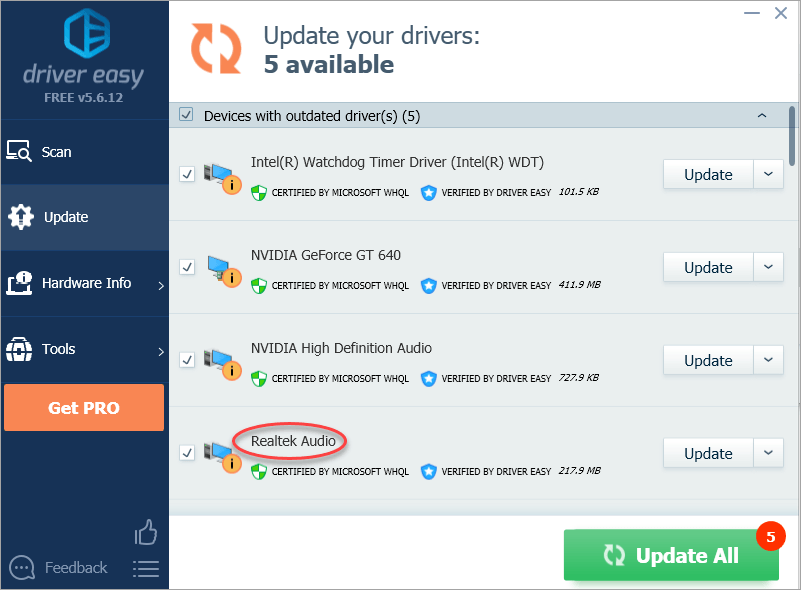Asus Realtek Audio Driver Download gratuito Para Windows 10, 7
para corrigir o seu computador sem problema de som, você pode querer atualizar o Asus Realtek audio driver. Reunimos duas formas abaixo para actualizar o seu controlador de áudio ASUS Realtek. Você pode tentar ambos até atualizar o driver com sucesso.
- actualizar manualmente o controlador de áudio ASUS Realtek
- actualizar automaticamente o controlador de áudio Realtek
Método 1: Actualize o controlador de áudio ASUS Realtek manualmente através do Gestor de dispositivos
poderá actualizar o controlador de áudio Realtek manualmente através do Gestor de dispositivos. Se você já tentou este método, mas o problema do driver persiste, você pode tentar atualizar o driver automaticamente.
1) no seu teclado, carregue na tecla Win+R (a tecla logótipo do Windows e a tecla R) ao mesmo tempo para invocar o campo de execução.
2) Tipo devmgmt.msc e carregue em Enter para abrir a janela do Gestor de dispositivos.
3) double click “Sound, video and game controllers” to expand the category. Nesta categoria, carregue com o botão direito do Realtek em Áudio De Alta Definição e depois carregue em Actualizar o software do controlador…(em alguns casos, este poderá ser o controlador de actualização).
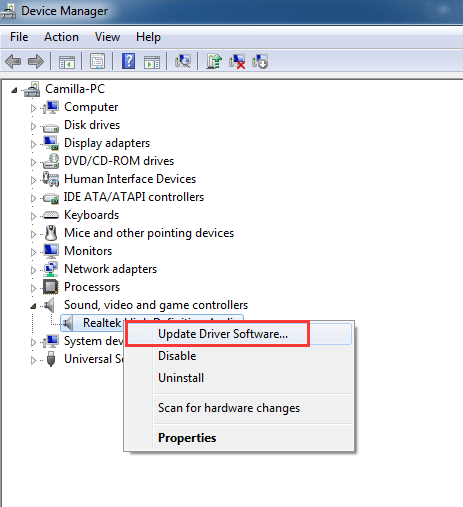
4) Carregue em procurar automaticamente para o software do controlador actualizado.
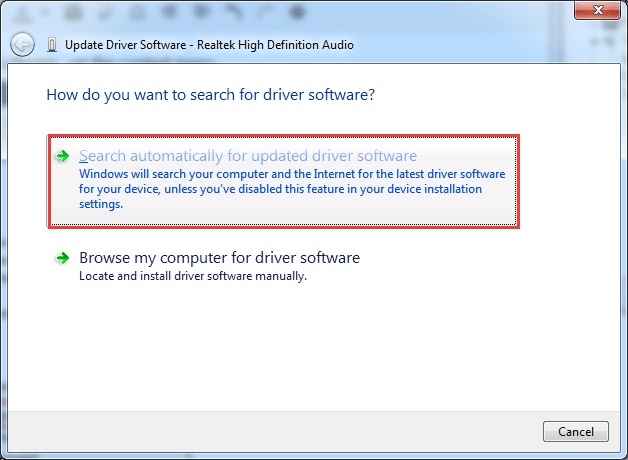
se você receber prompt dizendo “O melhor software de driver para o seu dispositivo já está instalado”, o seu driver de áudio Realtek pode estar atualizado, ou o Windows não fornece um driver mais recente para você. De qualquer forma, este método não funciona para ti. Pode tentar o próximo método.
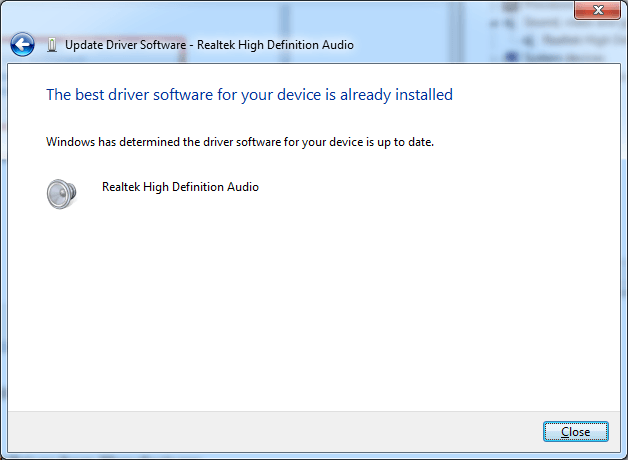
5) após a instalação do driver, reinicie o seu PC para que as alterações se esforcem.
Método 2: Actualizar o controlador de áudio Realtek automaticamente
se não tiver paciência, tempo ou competências informáticas para actualizar manualmente o seu controlador de áudio ASUS Realtek, pode fazê-lo automaticamente com o controlador fácil.Driver Easy digitalizará o seu computador para detectar qualquer problema de drivers no seu computador. Você não precisa saber que Sistema Operacional seu computador está executando. Você pode atualizar o driver de áudio Realtek automaticamente com a versão livre ou Pro do Driver Easy. Mas com a versão Pro só leva 2 cliques (e você recebe apoio total e garantia de reembolso de 30 dias).
1) Baixar e instalar o Driver Easy.
2) lance o Driver facilmente e clique no botão Analisar agora. Driver Easy irá detectar todos os drivers problemáticos instantaneamente e fornecer-lhe com novos drivers.
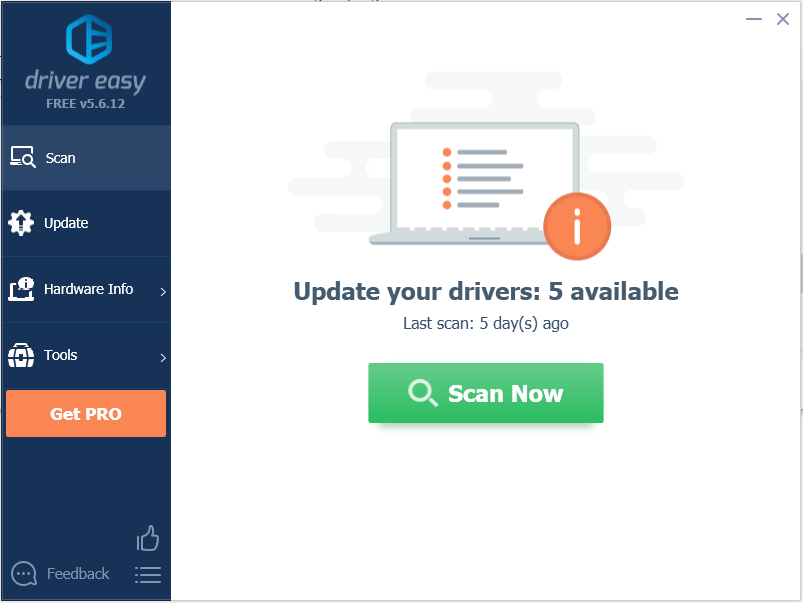
3) Carregue no botão Actualizar ao lado do controlador de áudio da Realtek para transferir a versão correcta deste controlador, para que o possa instalar manualmente. Ou carregue no botão Actualizar tudo (se for Pro) para transferir e instalar automaticamente todos os controladores.